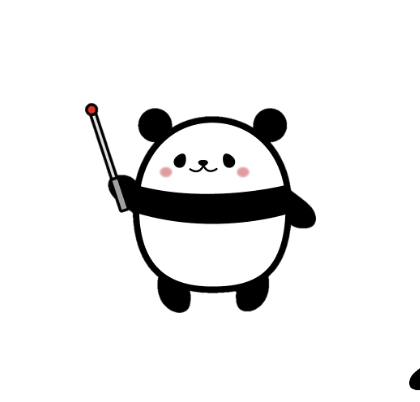パソコンで中国語の簡体字をピンイン入力する方法!手書き入力や声調記号の入力方法も紹介
情報化社会の現代、お仕事ではもちろん、学校でもプライベートでもパソコンを使う機会が多くなりました。
中国語学習中の皆さんは、普段パソコンで中国語を入力しますか?ピンインでの文字入力は、単に文を書くという目的だけでなく、単語のピンイン暗記にも効果があります。
パソコンに中国語入力を設定して、学習にもパソコンを取り入れてみましょう!
目次
パソコンで中国語を入力する方法
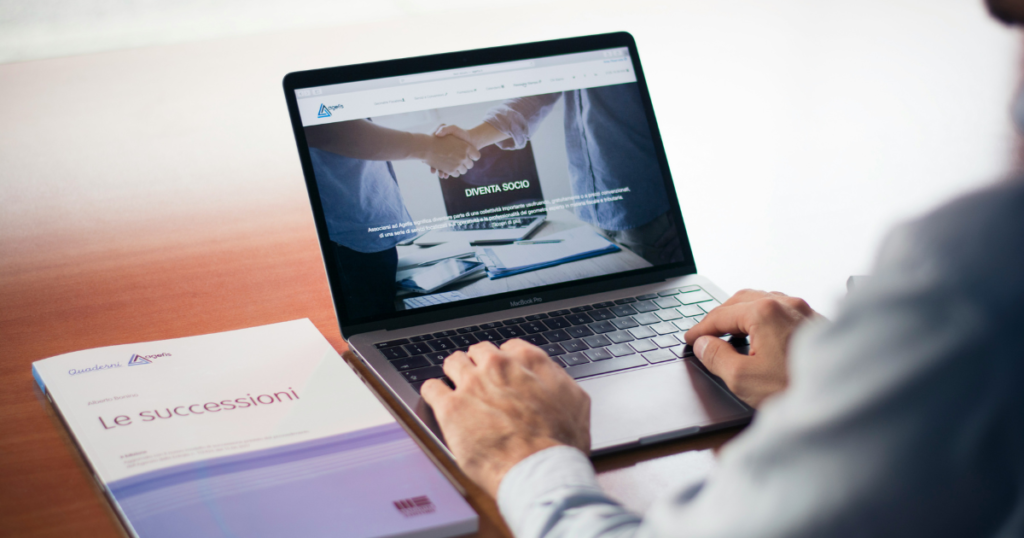
パソコンでの中国語入力は「ピンイン入力」が主流です。「你好」なら「nihao」、「谢谢」なら「xiexie」と入力します。教材や辞書には「nǐhǎo」のように声調記号も付いていますが、入力の際はピンインのアルファベット「nihao」を入力するだけで変換できます。
スマートフォンと同様に予測変換もあり、「你好」の頭文字だけ取って「nh」と入力しても「你好」と入力することもできます。また、中国語には「ひらがな」がないため、ピンインを入力すると、即座に漢字の変換候補が表示されます。

しかし、中国語をピンインで入力するためには、
まず最初にパソコンに中国語入力を追加しなければなりません。
一度設定してしまえば、日本語や英語はこれまで通りのままで中国語も入力できるようになります。まだ設定されていない方は、この機会に設定してみましょう!
Windows で中国語入力を設定する
Windowsのバージョンによって若干の違いがあります。Windows11の場合の設定は以下の通りです。
①「スタート」ボタンから「設定」を選びます。「設定」がない場合は「全てのアプリ」をクリックして、全てのアプリを表示させます。
②左側の一覧から「言語と時刻」を選び、右側の一覧から「地域と言語」を選択します。
③「言語を追加する」をクリックします。
④簡体字でピンイン入力する場合は、「中文(中华人民共和国)」を、台湾などで使われている繁体字の場合は「中文(台灣)」を選び、「次へ」をクリックします。
⑤必要なオプションにチェックを入れ、「インストール」をクリックします。「基本的な音声認識」と「手書き」は入れておくと便利です。また、インストールはインターネットに接続された状態で行います。
⑥「ダウンロードしています」と表示されます。数分かかる場合があります。
⑦インストールが完了したら終了です。言語の切り替えは、「Windowsキー」+「スペース」でできます。
Macで中国語入力を設定する
Macでの中国語入力設定はバージョンによってやや異なります。macOS Sonoma14の場合は以下の通りです。
①「アップルメニュー」で「システム設定」をクリックします。
②続けて「キーボード」をクリックします。
③右側の「テキスト入力」で「編集」を選びます。
④「追加」ボタンをクリックし、簡体字なら「簡体中国語」、繁体字なら「繁体中国語」を選びます。
⑤複数ある入力方法の中から「拼音」と「トラックパッド手書き認識」を選び、「追加」をクリックします。
⑥完了後は、「Control」+「スペース」で言語を切り替えられます。
ネイティブ情報
パソコンに内蔵されている中国語入力機能は少ないため、多くの中国人は百度入力法やQQピンイン入力法などを利用しています。これらには便利な機能が多くあります。
例えば、「文字の発音検索」機能では、漢字の読み方が分からなくても、部首をピンインで入力すると見つけられます。また、「クラウド辞書」は最新の流行語や専門用語をリアルタイムで更新し、地域や職業に応じた単語を優先表示してくれます。
さらに、スキンのカスタマイズ機能で好みのデザインを設定でき、目の疲れを和らげることも可能です。「スマート自動修正」機能では、ピンインの入力ミスを自動で修正し、正しい漢字を提示してくれます。
このように、中国語の入力ソフトは便利な機能が多く、多くの人にとって欠かせないツールとなっています。
ピンインがわからない時も安心!手書き入力の使い方


ピンインが分からない時は手書き入力ができます。また、急いでいる場合はちょっと横着して入力することもできます。
トラックパッドを使って中国語を書く
ノートパソコンのキーボードの手前にある、指でなぞってマウスの代わりにする部分がトラックパッドです。別付けのものもあります。また、書きにくいですが、マウスでも手書き入力ができます。あらかじめ「手書き入力」をインストールしておく必要があります。
【Windows】
①前述の方法で「手書き」をインストールしておきます。
②タスクバーを右クリックし、「タスクバーの設定」を選びます。
③「タッチキーボード」をオンにします。
④「タッチキーボード」画面で、左上の「設定」から「手書き」を選びます。
⑤右下の「···」から「中(中国語)」を選び、指かマウスで漢字を書きます。
【Mac】
①「トラックパッド手書き認識」を設定しておきます。
②画面右上の入力切り替えのところから「トラックパッド手書き認識」を選択し、漢字を書きます。
手書き入力はピンインが分からない時に便利ですが、入力には時間がかかります。また、ピンインで入力した方がピンインを覚えられるため勉強になります。
日本語で中国語を書く
少々横着な方法ですが、中国語と日本語は共通している漢字も多いため、ピンインを忘れてしまった時は、日本語入力で代用できることもあります。



しかし、微妙に形の違う漢字も多く存在する上、中国語の勉強にはなりません。急いでいる時に一時的に使うにとどめておくと良いでしょう。
WEBサービスで中国語を書く
翻訳サイトや辞書サイト、AIなどの結果をコピーすれば、一瞬にして中国語を書くことができます。
長い文をすべて入力するのは母国語であっても時間がかかるため、中国語で長い文を入力したい時には特に便利です。



しかし、中国語の勉強にはなりませんので、
勉強の際は時間がかかっても自分で入力しましょう。
パソコンで中国語の四声を入力する方法


中国語の声調記号は母音に付き、以下が全てです。
Ā Á Ǎ À ā á ǎ à
Ō Ó Ǒ Ò ō ó ǒ ò
Ē É Ě È ē é ě è
Ī Í Ǐ Ì ī í ǐ ì
Ū Ú Ǔ Ù ū ú ǔ ù
Ǖ Ǘ Ǚ Ǜ ǖ ǘ ǚ ǜ
※子音が付かない場合、「i」は「yi」、「u」は「wu」、「ü」は「yu」と表記するルールがあるため、実際は大文字で声調記号付きのI、U、Üを書く場面はほぼありません。
スマホの場合は、パソコンと同じ配列のキーボードで母音を長押しすれば声調記号付きの文字も入力できるのですが、パソコンではそれができないため、声調記号付きのピンインを入力するのは少々手間がかかります。



パソコンで手っ取り早く入力したい方は、上記をコピーしてご使用ください!頻繁に使う場合は、パソコンの入力システムに辞書登録しておくと便利です。
また、単語や文の場合、辞書サイトや翻訳サイトのピンインをそのままコピーするのも手軽で使いやすいです。
さらに、中国語をピンインに変換してくれるサイトもあります。
『どんと来い、中国語』:
あわせて読みたい
中国語ピンイン変換や、簡体字・繁体字変換・多音字辞典なら | どんと来い、中国語
中国語の読み方をカタカナに変換するピンイン変換ツールなど、中国語学習に役立つコンテンツを公開しています。中国語学習どーんとこーい!
中国語の「ü」はパソコンでどう入力する?


パソコンのキーボードは「ü」がないため、「ü」が含まれている単語を入力できない!ということがあります。
ピンインに「ü」が含まれている場合は、「v」を押すと入力できます。
パソコンで「ü」を入力する方法
中国語のピンインに「ü」が含まれている単語を入力する場合は、「v」を打つと入力できます。
【例】
旅游(lǚyóu):lvyou
绿茶(lǜchá):lvcha
女儿(nǚér) :nver
中国語のパソコン周辺機器の単語と例文


最後にパソコン使用中によく使うパソコン関連の中国語を紹介します。例文と併せて確認しましょう。
パソコン:电脑(diànnǎo)
パソコンは「电脑」と言います。日本語の漢字で書くと「電脳」です。
【例文】
パソコンを持っていますか?
你有电脑吗?(Nǐ yǒu diànnǎo ma?)
私はパソコンを1台持っています。
我有一台电脑。(Wǒ yǒu yìtái diànnǎo.)
プリンター:打印机(dǎyìnjī)
プリンターは「打印机」と言います。「机」は日本語の「つくえ」の意味ではなく、「機」の簡体字です。
【例文】
プリンターで印刷する。
用打印机打印。(Yòng dǎyìnjī dǎyìn.)
プリンターの用紙が切れた。
打印机的纸没了。(Dǎyìnjī de zhǐ méi le.)
キーボード:键盘(jiànpán)
キーボードは「键盘」と言います。日本語の漢字では「鍵盤」です。
【例文】
キーボードで文字を入力する。
用键盘输入文字。(Yòng jiànpán shūrù wénzì.)
パソコンのブラインドタッチは難しい。
电脑的盲打很难。(Diànnǎo de mángdǎ hěn nán.)
USBスティック:U盘(U pán)
データを保存して持ち歩けるUSBスティック(USBメモリー)は「U盘」と言います。
【例文】
USBスティックに保存する。
保存到U盘上。(Bǎocún dào U pán shàng.)
USBスティックをなくした!
我的U盘丢了。(Wǒ de U pán diū le.)
メモリー:内存(nèi cún)
メモリーは「内存」です。
【例文】
このパソコンのメモリーはどのくらいですか?
这台电脑的内存是多少?(Zhè tái diànnǎo de nèicún shì duōshǎo?)
よくある質問
パソコンで中国語入力する方法:まとめ


パソコンで中国語入力するには、ピンイン入力が主流です。



ピンイン入力は文を書くのみならず、ピンイン暗記にも効果があります。
中国語入力の際は、パソコンに中国語入力を設定しておく必要があります。まだの方はぜひこの機会に設定してみてくださいね。